Ingin tampilan latar belakang di Zoom jadi lebih menarik? Begini cara menggunakan virtual background di aplikasi Zoom dan mengubah tema latar belakang menjadi apa saja sesuai keinginan pengguna.
Zoom adalah aplikasi meeting atau online conference yang bisa diakses menggunakan PC ataupun smartphone. Jika pada awalnya Zoom ini digunakan oleh orang kantoran yang melakukan meeting, kini Zoom juga dipakai untuk kebutuhan edukasi seperti sekolah online.
Ada banyak fitur yang diberikan oleh Zoom untuk penggunanya, salah satu yang cukup menarik adalah virtual background yang bisa diubah semau pengguna. Cara menggunakan virtual background di Zoom juga tidaklah sulit.
Deskripsi Aplikasi Zoom
Zoom, Inc. merupakan perusahaan teknologi khususnya komunikasi dari Amerika yang berpusat di California. Zoom menyediakan layanan peer-to-peer dengan basis cloud untuk teleconference, komunikasi, edukasi jarak jauh, dan aktivitas sosial lainnya yang menghubungkan penggunanya.
Sebenarnya Zoom ini sudah didirikan dari tahun 2011, namun pada saat itu aplikasi ini tidak banyak dikenal banyak orang. Hingga akhirnya puncak kejayaannya ada di tahun 2017 karena berhasil menyandang predikat Unicorn dengan pemasukan sampai $1 milliar.
Virtual Background Zoom
Apa itu virtual background? Fitur ini memungkinkan penggunanya untuk merubah latar belakang (gambar/foto) pengguna selama konferensi. Ini sangat berguna untuk para pengguna yang tidak ingin memperlihatkan latar belakang mereka yang mungkin sedang tidak kondusif. Tak hanya itu saja, virtual background Zoom juga memberikan nuansa yang baru karena dari segi estetika lebih baik.
Virtual background Zoom juga sangat berguna untuk memperkenalkan branding. Misalnya saja sebuah perusahaan sedang melakukan konferensi dengan perusahaan lain, serempak staf perusahaan yang mengikuti meeting tersebut menggunakan background branding khusus.
Cara Menggunakan Virtual Background di Zoom
Untuk menggunakan atau mengubah virtual background, Anda bisa mengaplikasikannya di smartphone ataupun PC/laptop. Tapi sebelumnya harus diketahui terlebih dulu persyaratannya:
- Foto/background custom yang di upload harus berukuran minimal 1280 x 720 px dengan ratio 16:9.
- Video yang di upload harus berukuran minimal 480 x 360 px dan maksimum 1920 x 1080 px berformat MP4 atau MOV.
- Tidak semua laptop/PC dapat mendukung fitur perubahan virtual background. Pastikan aplikasi Zoom Anda sudah berada di versi 5.1.1 atau di atasnya.
- Pastikan warna latar belakang foto yang akan dijadikan background merupakan warna yang solid agar perubahan backgroundnya terlihat smooth.
- Untuk menggunakan virtual background ini, Anda harus mengaktifkannya di halaman awal aplikasi Zoom. Jika Anda mempunyai background sendiri, jangan lupa centang bagian ‘I Have a Green Screen’.
- Jangan menggunakan warna pakaian yang sama dengan virtual background yang dipilih.
Berikut langkah-langkahnya:
Cara Menggunakan Virtual Background di Zoom PC/Laptop

- Ketika melakukan conference, klik icon pengguna (yang bergambar foto) di bagian atas sebelah kanan, kemudian masuk ke menu Settings.
- Setelah itu, menu baru akan muncul, pilih menu Virtual Background.
- Pada menu ini akan muncul berbagai variasi foto bawaan dari Zoom. Anda bisa memilihnya sesuai keinginan.
- Anda juga bisa mengunggah background buatan sendiri dengan mengklik ikon + di bagian samping tulisan Choose Virtual Background, kemudian pilih foto background yang ingin dipakai sebagai latar belakang.
2. Cara Menggunakan Virtual Background di Zoom Smartphone/HP
- Ketika melakukan conference, cari ikon titik tiga di bagian bawah layar HP Anda.
- Akan muncul pilihan Virtual Background, pilih menu tersebut.
- Sama seperti versi desktop/laptop, Anda bisa memilih virtual background yang sudah disediakan oleh aplikasi Zoom.
- Anda juga bisa mengunggah foto yang ada di smartphone Anda untuk dijadikan latar belakang video conference.
Tips dan trik seputar aplikasi Zoom Meeting lainnya:
- Cara Menjadikan CO Host di Zoom
- Cara Record dan Melihat Hasil Rekaman Video Zoom
- Cara Menggunakan Breakout Room Zoom
- Cara Agar Kamera Zoom Tidak Mirror
Adanya virtual background pada aplikasi Zoom ini memang sangat menarik perhatian penggunanya. Pasalnya, aplikasi video conference lainnya (contoh: Google Meet) belum mendukung fitur latar belakang yang satu ini. Dengan begitu, Zoom memiliki keunggulan tersendiri untuk memberikan kenyamanan bagi para penggunanya.
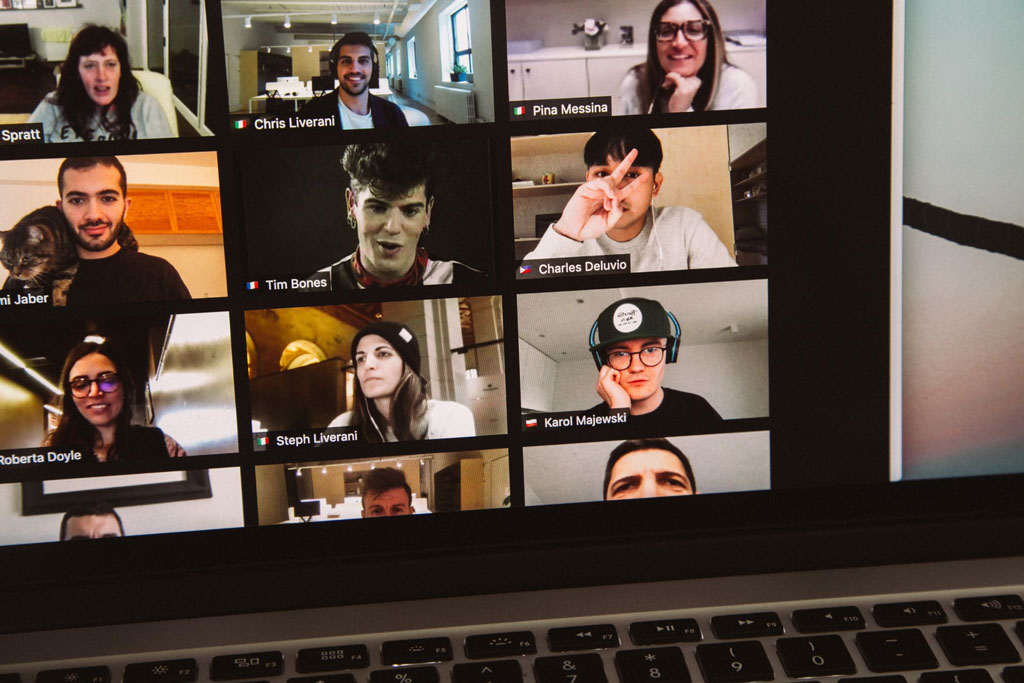




Leave a Reply